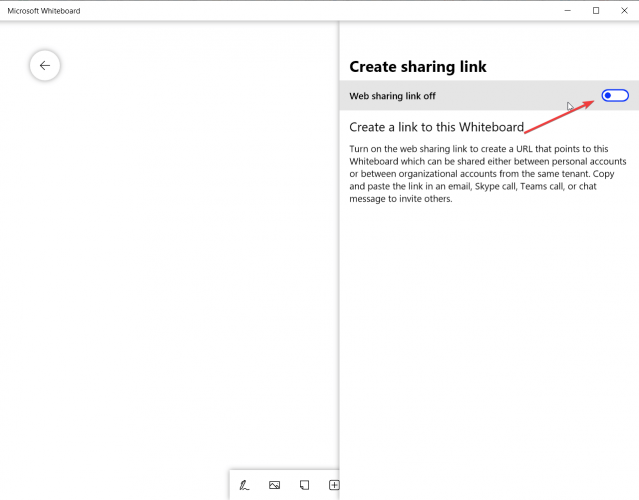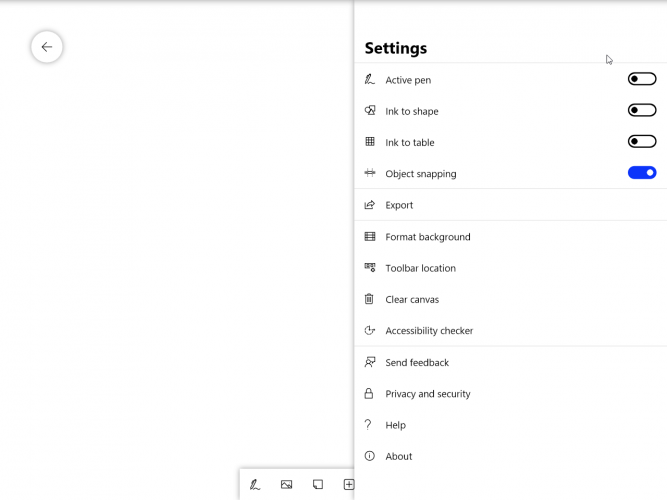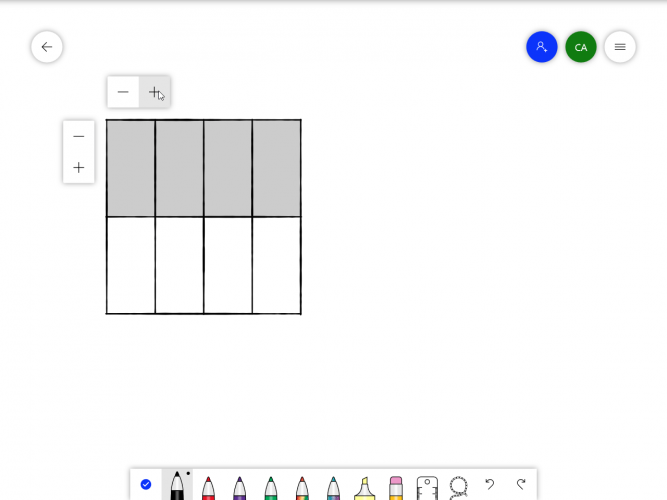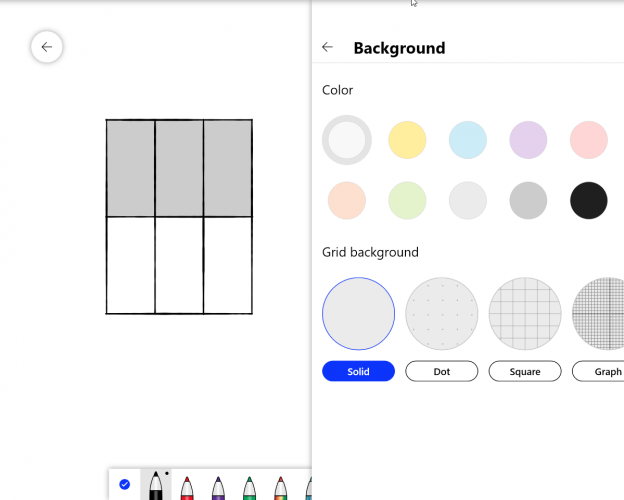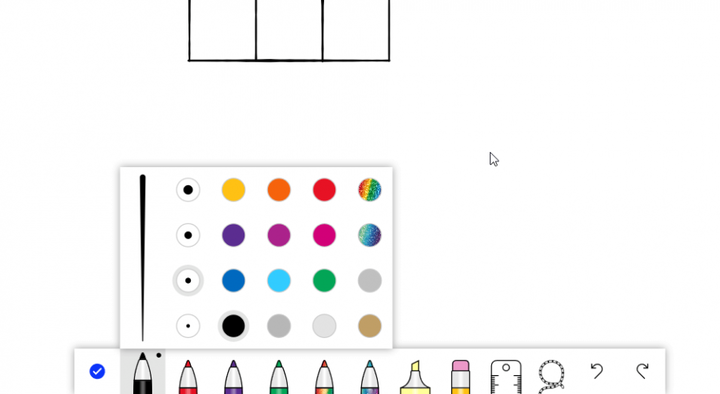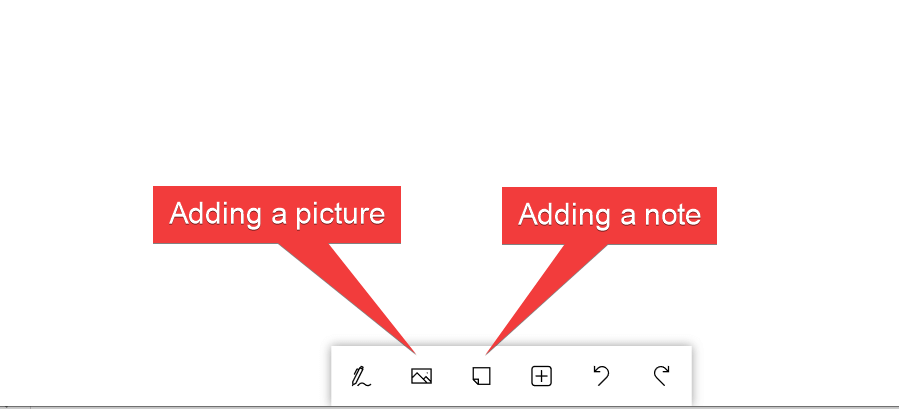Як користуватися новою дошкою Microsoft
- По-перше, потрібно завантажити та встановити програму, яка доступна у магазині Microsoft.
- Після встановлення вам потрібно буде ввійти на дошку за допомогою свого облікового запису Microsoft або облікового запису Microsoft 365.
- Якщо вам потрібна додаткова інформація про інструменти співпраці для спілкування вашої команди, перегляньте нашу категорію Програмне забезпечення для продуктивності.
- Ми багато писали про те, як користуватися певним програмним забезпеченням чи пристроями. Відвідайте наш Центр технічних підручників, щоб дізнатись більше.
Щоб виправити різні проблеми з ПК, ми рекомендуємо DriverFix: це програмне забезпечення буде підтримувати ваші драйвери та працювати, тим самим захищаючи вас від поширених помилок комп’ютера та відмови обладнання. Перевірте всі свої драйвери зараз у 3 простих кроки:
- Завантажте DriverFix (перевірений файл завантаження).
- Клацніть «Почати сканування», щоб знайти всі проблемні драйвери.
- Клацніть «Оновити драйвери», щоб отримати нові версії та уникнути несправностей системи.
- DriverFix цього місяця завантажили 502 095 читачів.
Корпорація Майкрософт має нову дошку під назвою саме так, Microsoft Whiteboard.
Що в 2017 році було лише частиною витоку інформації, тепер, з Windows 10 версії 2004, це стало повноцінним додатком, який, ймовірно, замінить стару дошку ескізів Microsoft.
Microsoft Whiteboard – це цифрове полотно вільної форми, де люди можуть співпрацювати над новими проектами та ідеями.
Іншими словами, де б ви не знаходились у світі, ви можете використовувати дошку Microsoft, щоб провести зустріч зі своєю командою в Інтернеті.
Як я можу використовувати Microsoft Whiteboard?
По-перше, потрібно завантажити та встановити програму, яка доступна у магазині Microsoft.
Після встановлення вам потрібно буде ввійти на дошку за допомогою свого облікового запису Microsoft або облікового запису Microsoft 365.
Ви також можете встановити його на свій пристрій iOS із App Store, і якщо ви комерційний користувач, ви можете використовувати Microsoft Whiteboard у веб-переглядачі на веб-сайті Microsoft Whiteboard.
Нарешті, якщо ви користувач Surface, вам просто потрібно натиснути на піктограму дошки на початковому екрані.
Як я можу додати членів команди до дошки?
- Клацніть на ескіз людини у верхньому правому куті.
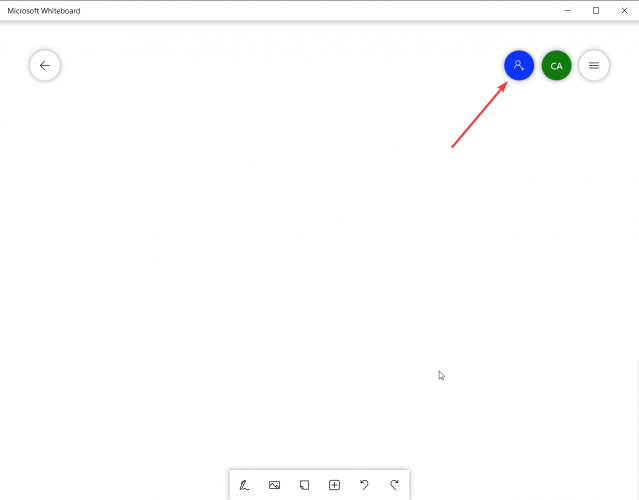
- Натисніть кнопку посилання на веб-доступ, щоб увімкнути функцію.
![Як користуватися новою дошкою Microsoft]()
- Скопіюйте посилання та надішліть його членам вашої команди.

Як я можу змінити налаштування на Microsoft Whiteboard?
Щоб отримати доступ до налаштувань, вам просто потрібно натиснути або натиснути на три горизонтальні лінії у верхньому правому куті.
Звідси найважливішими або найбільш використовуваними параметрами є опція Експорт, де ви можете експортувати дошку як зображення PNG або високоякісне зображення SVG та опцію Очистити полотно.
Можливо, ви захочете пограти з розташуванням на панелі інструментів. За замовчуванням інструменти знаходяться внизу, але ви також можете розмістити їх ліворуч або праворуч на екрані.
Інші параметри налаштувань
Прив’язка об’єкта – це допомагає вам вирівняти вміст, забезпечуючи візуальну підказку. Коли ви переміщуєте об’єкт, лінія з’являється близько до іншого об’єкта.
Чорнило у формі – Коли функція «Чорнило у форму» активна, і ви намагаєтесь намалювати фігуру, вона автоматично змінить намальовані від руки штрихи до точної форми на вашій дошці.
Чорнило до столу – дошка дозволяє створювати таблиці лише кількома штрихами.
Для початку таблиці спочатку намалюйте квадрат на полотні. Після розпізнавання дошкою перекресліть фігуру вертикальною або горизонтальною лінією, щоб створити стовпці та рядки відповідно.
Після першого обведення на екрані з’являться знаки + та -, якщо ви хочете швидше додати більше рядків або стовпців, як у прикладі нижче.
Форматувати фон – Ви можете змінити колір фону або додати різні позначки орієнтації, такі як крапки, квадрати або навіть міліметровий папір.
Як я можу використовувати інструменти на Microsoft Whiteboard?
1 Інструмент чорнила
Перший інструмент – це інструмент чорнила, і найважливіший, оскільки є активні інструменти, які вам потрібно буде намалювати.
У вас є кілька кольорових ручок, і якщо ви ще раз клацнете на них / натиснете, ви зможете вибрати колір і ширину лінії під час малювання.
Примітка: Коли ви змінюєте товщину лінії, ви також зміните градієнт чутливості до тиску, коли ви використовуєте активну ручку.
Інші інструменти для фарбування включають основні, які ви можете знайти в будь-яких інших програмах для малювання, таких як підсвітка, лінійка, вибір ласо та кнопки Скасувати та Повторити.
2 Додавання малюнка та наліпки
Наступні два інструменти з меню інструментів досить зрозумілі. Вони призначені для додавання картинок та наліпок.
3 Додавання меню та інших зображень та документів
Наступна кнопка сама по собі є складним меню, оскільки ви можете додати багато вмісту:
- Вставте елемент
- Додайте текстове поле
- Сітка нотаток – для додавання більш упорядкованих нотаток
- Список – для додавання фактичного списку
- Шаблон – для додавання шаблону, вже створеного для різних завдань, таких як мозковий штурм, планування проектів тощо
- Зображення Bing – для додавання зображення із веб-пошуку зображень у Bing
- PDF – для додавання PDF-документа
- Документ Word – для додавання документа Word
- Документ PowerPoint – для додавання презентації PowerPoint
Microsoft Whiteboard здається дуже бізнес-орієнтованим додатком, надзвичайно добре сформованим для корпоративних потреб. Розкажіть нам, що ви думаєте про це в коментарях.